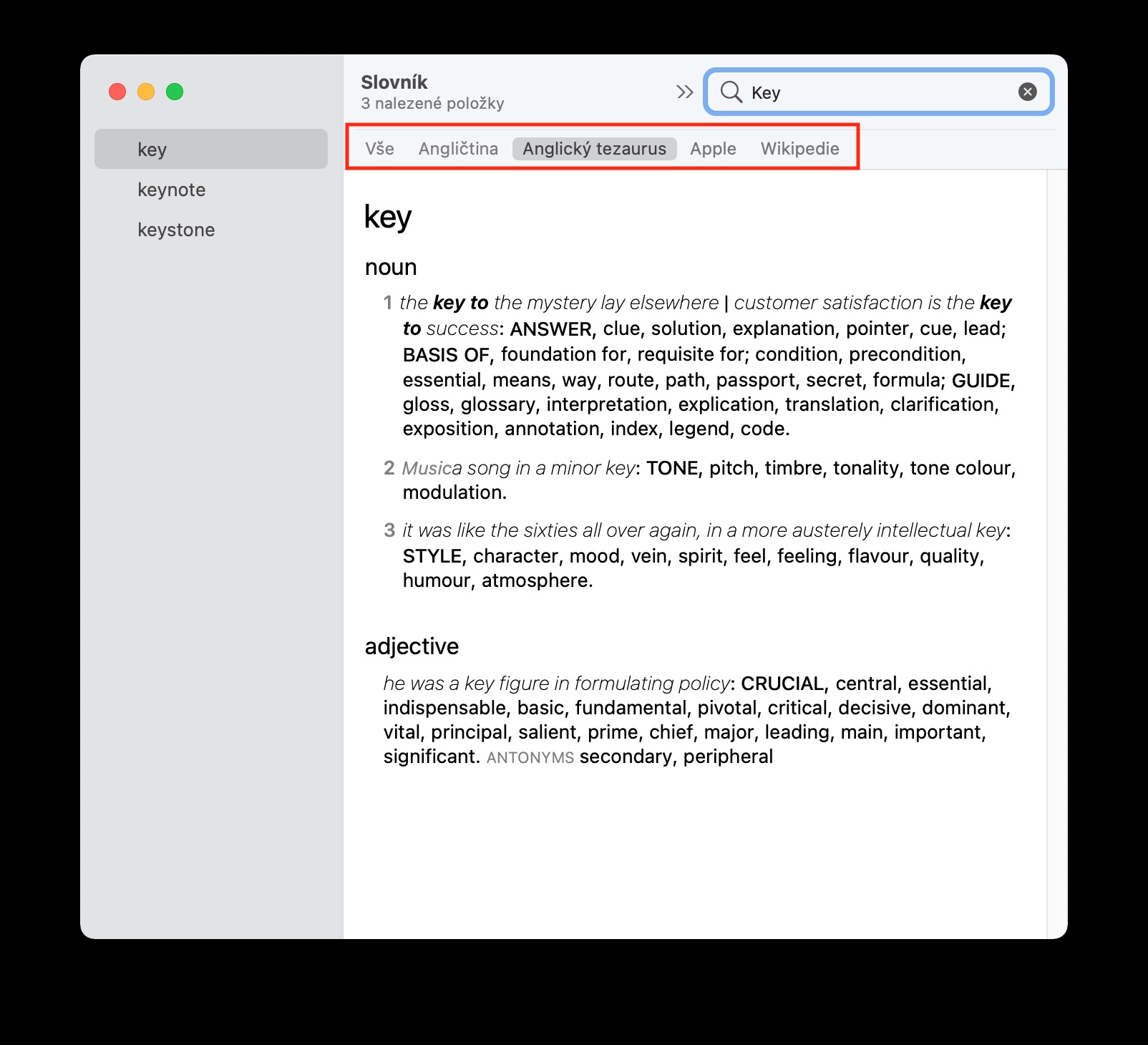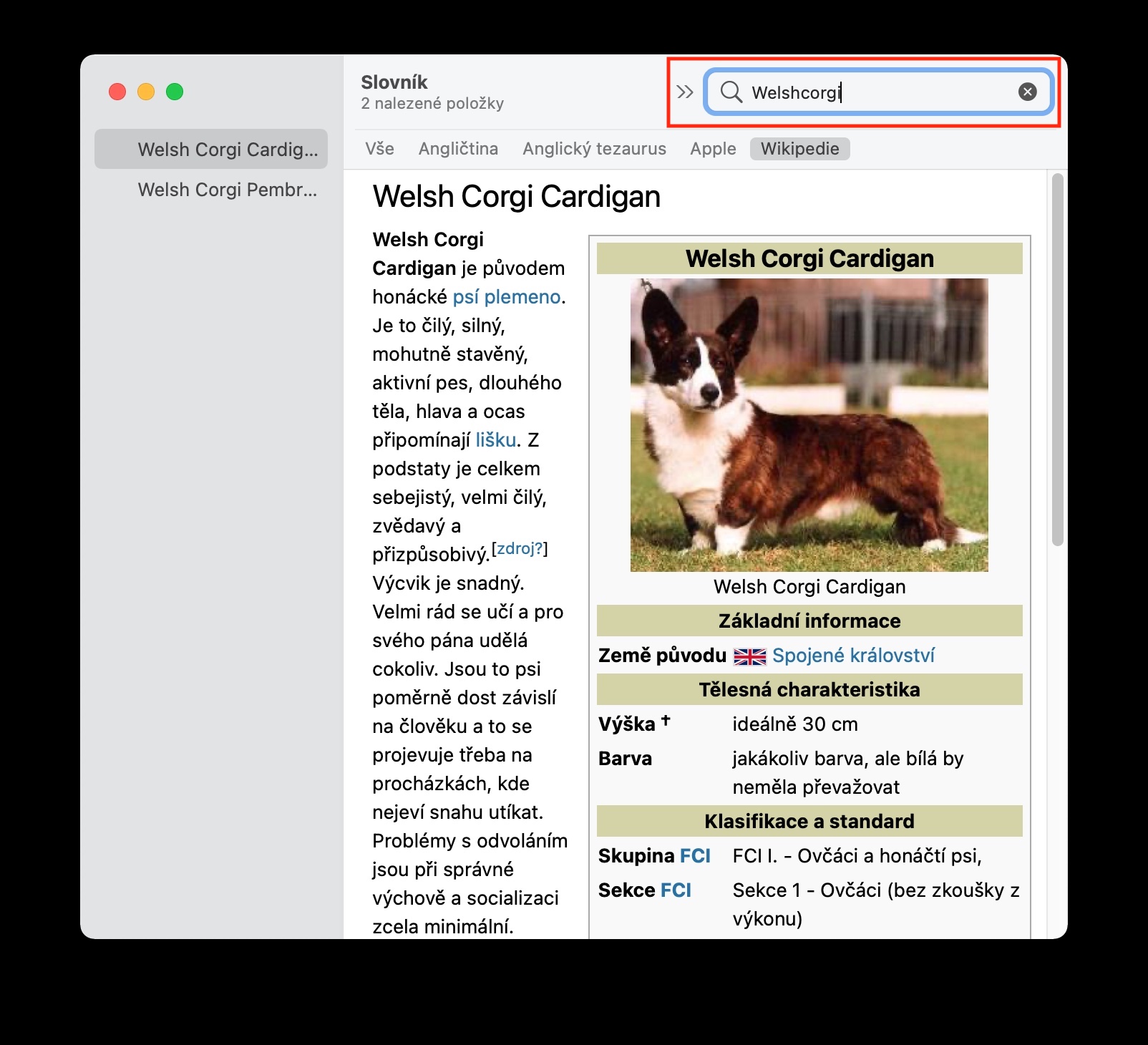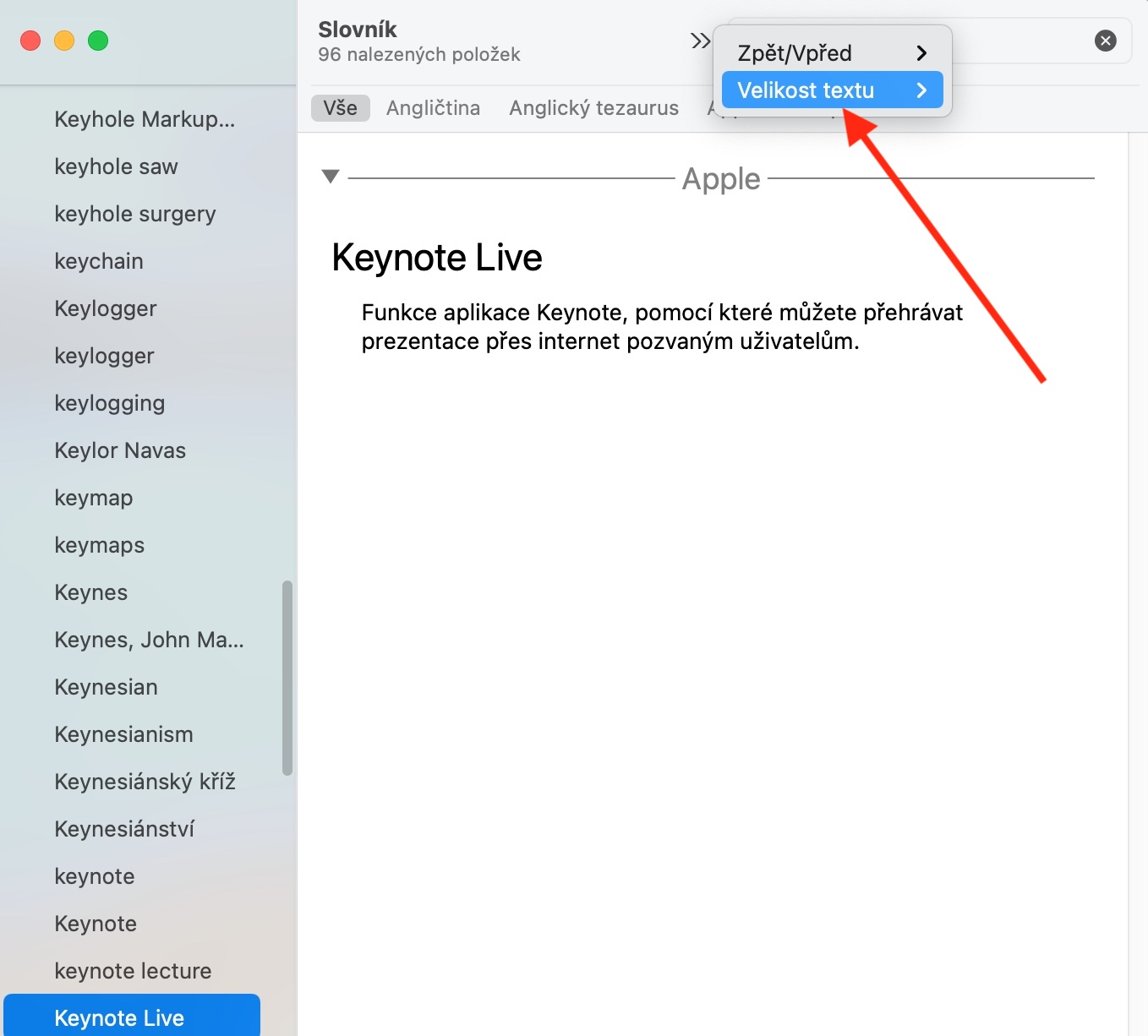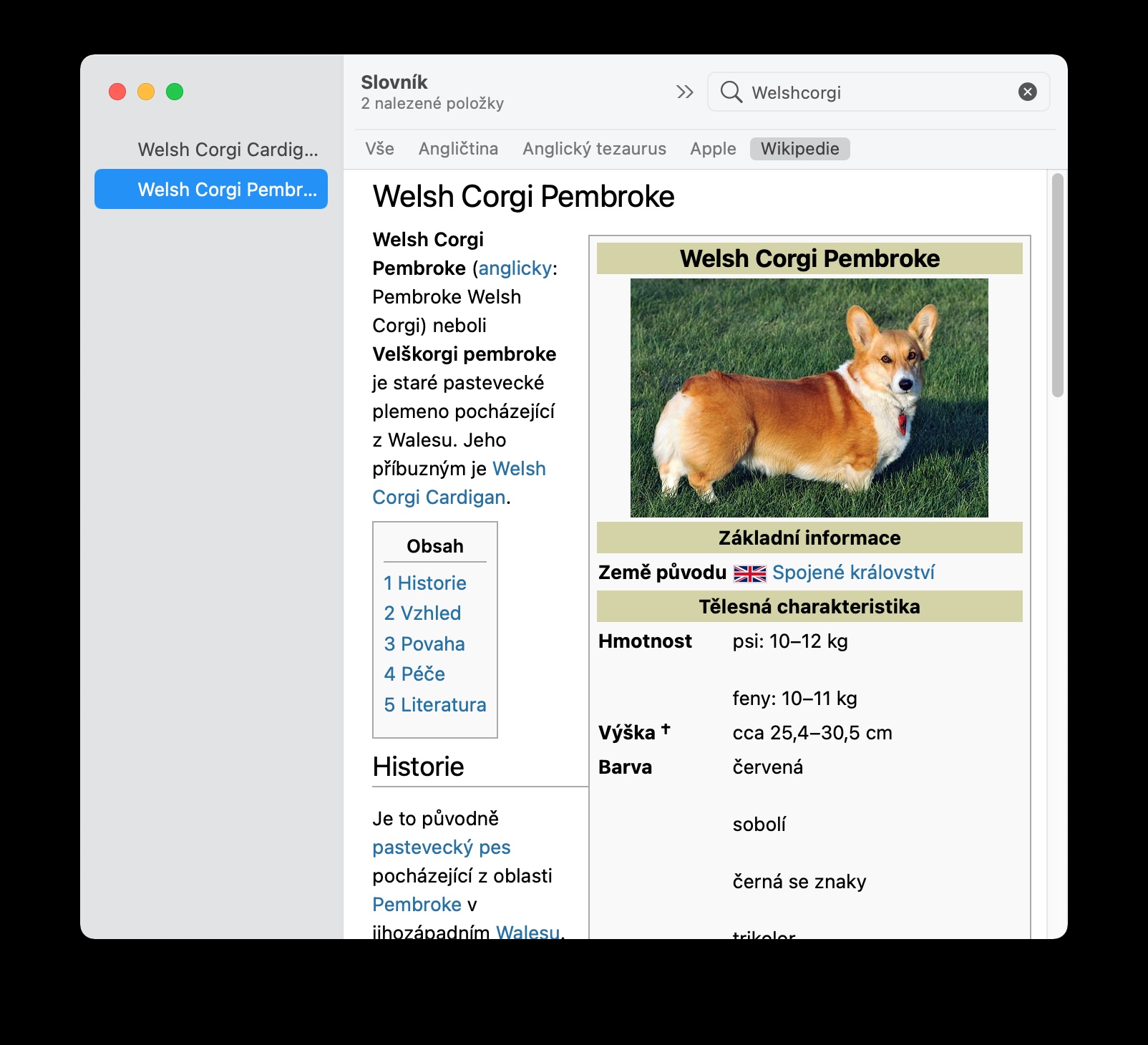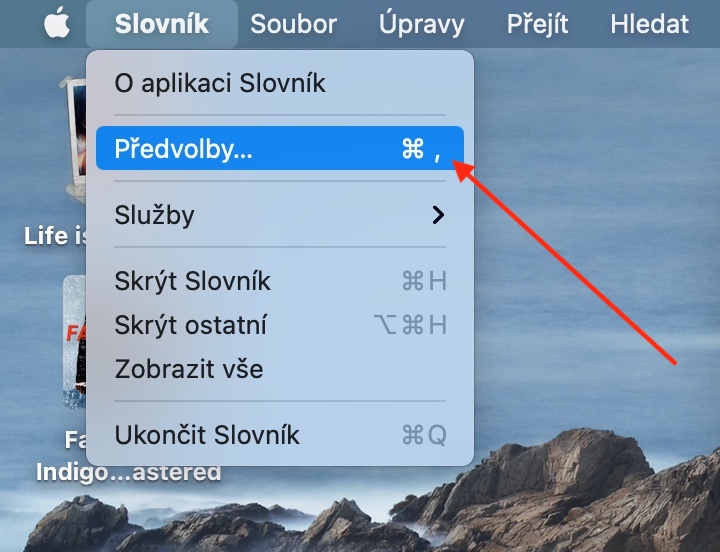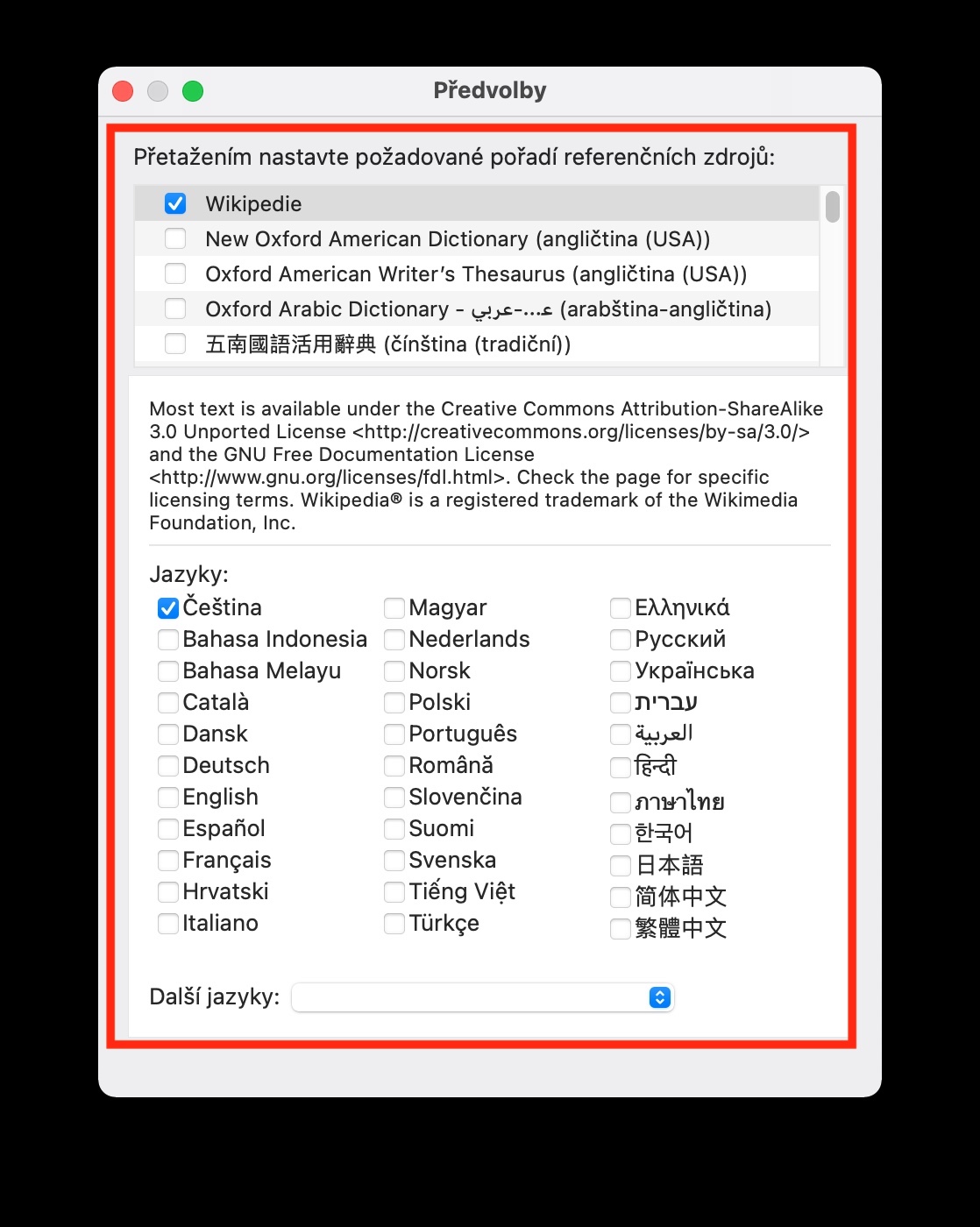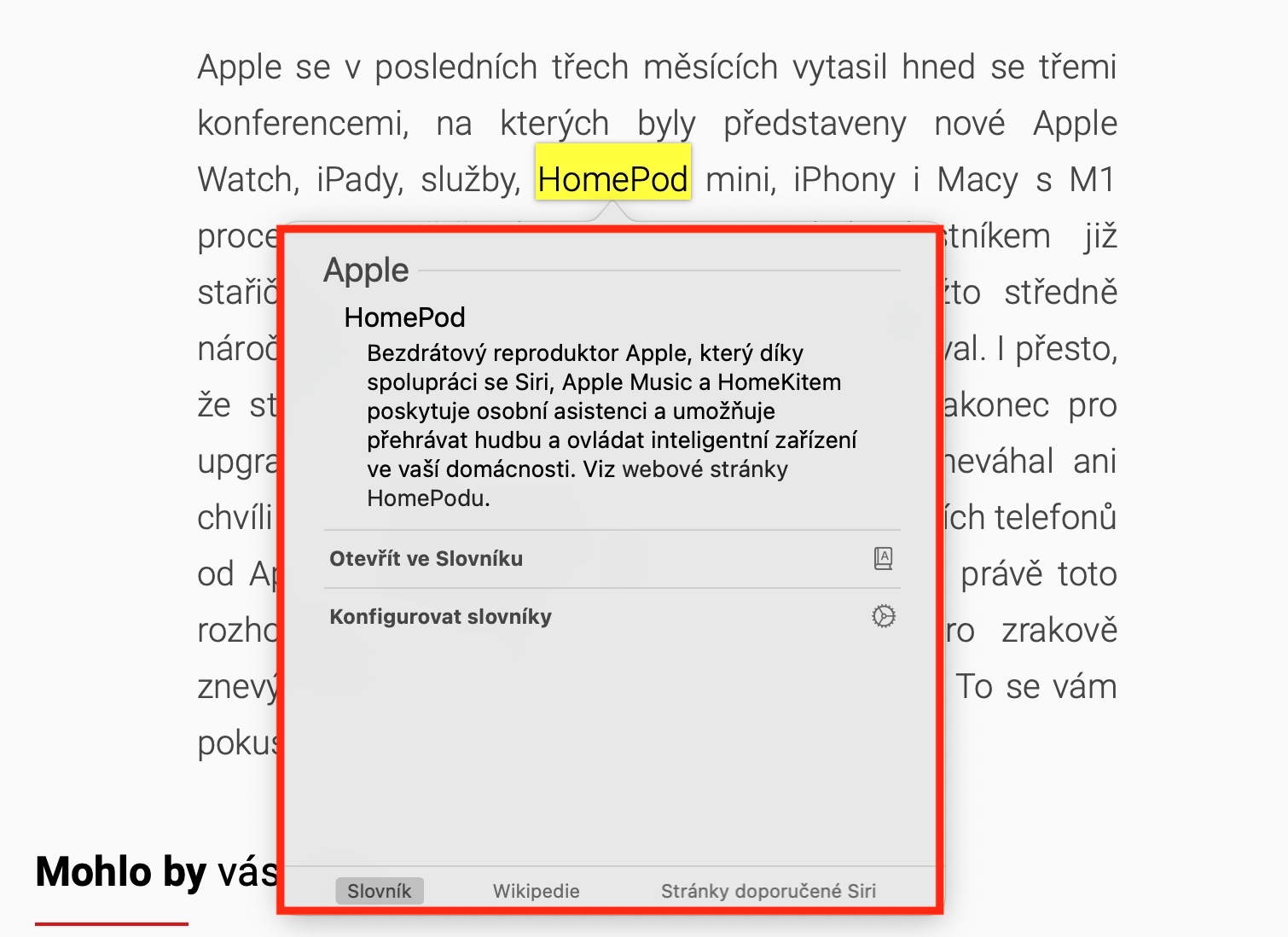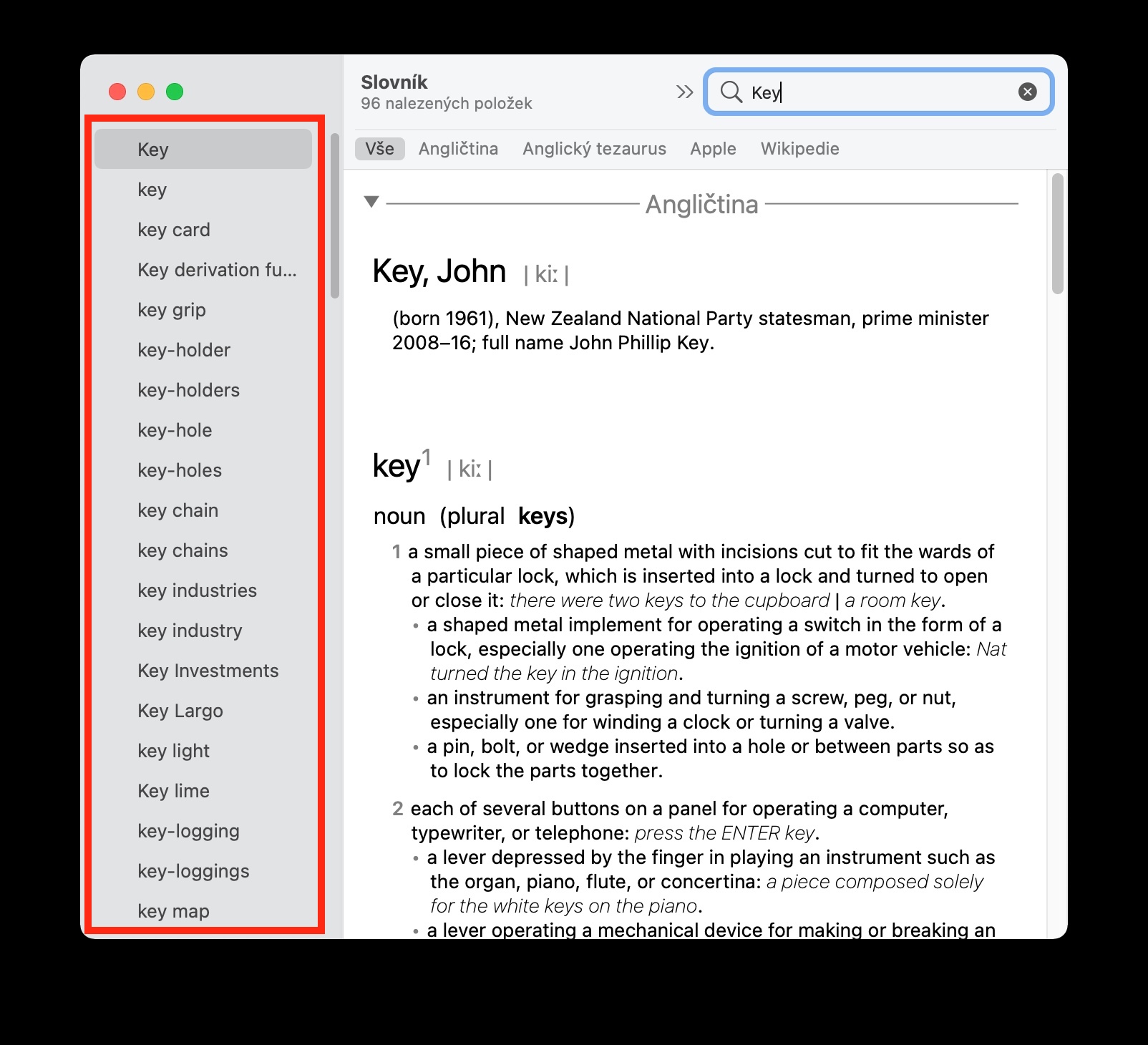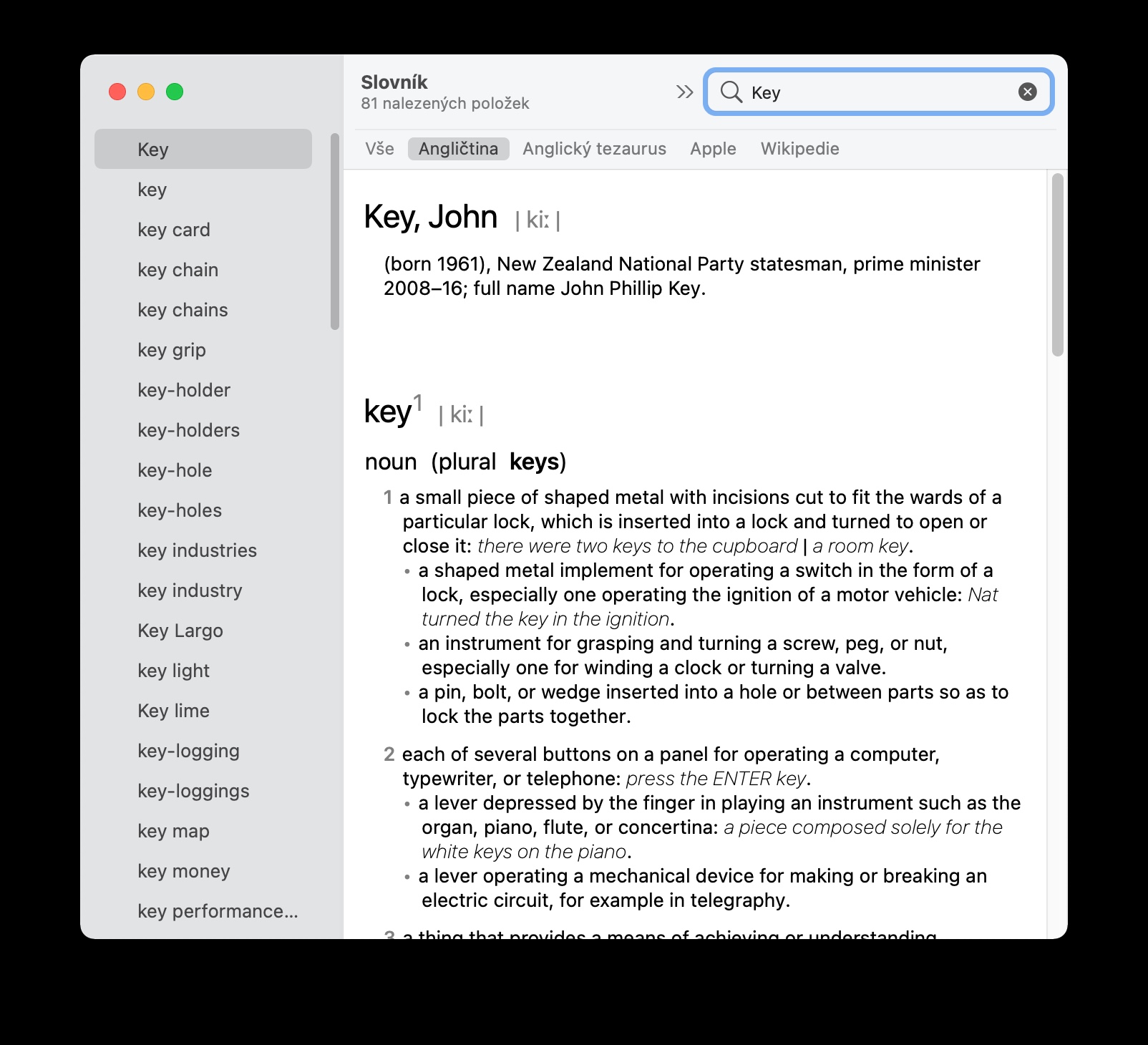A macOS asztali operációs rendszer többek között tartalmaz egy Dictionary nevű natív eszközt is. A Mac szótár segítségével gyorsan és egyszerűen megtalálhatja a különböző forrásokból származó kiválasztott kifejezések és kifejezések definícióit. A Szótár a Mac rendszeren azt is lehetővé teszi, hogy szavakat keressen, miközben más alkalmazásokban dolgozik és az interneten böngészik.
Lehet, hogy érdekel téged

A szótár elindításához Mac-en használhatja a Launchpadet, amelynek saját ikonja van a dokkolóban a macOS Big Sur operációs rendszerben, vagy a Spotlightból, amikor a Cmd + szóköz billentyűk lenyomása után beírja a szótár kifejezést a keresőmezőt. Ha a kívánt kifejezést meg szeretné keresni a szótárban Mac rendszeren, írja be a megadott szót vagy kifejezést az alkalmazásablak jobb felső sarkában található keresőmezőbe. Az alkalmazás ablakának tetején találunk egy listát az egyes forrásokról, amelyek között könnyen válthatunk, és a bal oldali oszlopban megjelenik a kapcsolódó vagy hasonló kifejezések menüje.
A szótár szövegének nagyításához vagy kicsinyítéséhez kattintson az alkalmazásablak felső sávjában lévő nyílra, válassza a Betűméret lehetőséget, majd válassza ki, hogy nagyobb vagy kisebb betűtípust szeretne-e megjeleníteni. Ha forrásokat szeretne szerkeszteni a Szótárban Mac rendszeren, kattintson a Szótár -> Beállítások lehetőségre a Mac képernyő tetején található eszköztáron, és válassza ki a kívánt forrásokat. Ha a Mac gépen végzett munka közben meg szeretné keresni az ismeretlen szavak vagy kifejezések definícióit, tartsa lenyomva a Ctrl billentyűt a szövegen, kattintson a szóra vagy kifejezésre, majd válassza a Keresés lehetőséget a helyi menüből. A háromujjas koppintás a trackpaddal ellátott MacBookokon is működik.